电脑公司win7系统电脑开机黑屏只显示鼠标时该怎么办
在之前的文章中,小编也介绍过很多相关于win7旗舰版的黑屏解决方法了,不过因为黑屏故障出现的原因会比较多一点,所以一直无法全部介绍完,今天,小编再带来一篇关于win7电脑黑屏故障的解决办法,如果win7电脑开机之后出现黑屏,屏幕中只显示鼠标光标怎么办?
推荐系统:win7旗舰版下载
1.首先,咱们需要调出电脑的任务管理器窗口,只需要同时按下快捷键Ctrl+Alt+Del即可调出,也就是如下图中所示的界面了。
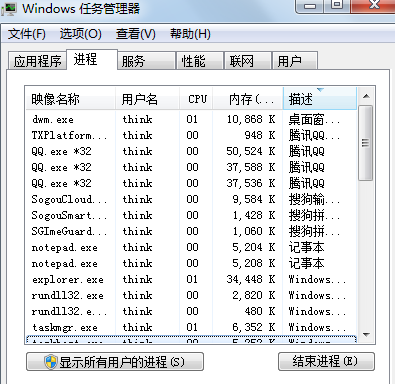
2.接下来咱们点击窗口上方任务栏中的文件-新建任务,然后在弹出来的创建任务窗口中输入explorer并单击回车。
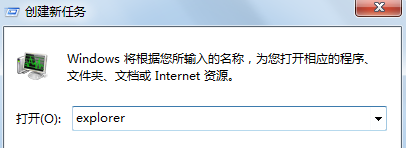
3.操作完成之后,咱们就可以成功的进入到电脑的桌面了,不过,黑屏的故障却没有解决。接下来,咱们同时按下win+R打开电脑的运行窗口,然后输入regedit并单击回车。
4.在打开的注册表编辑器窗口中,咱们在左侧菜单中依次展开HKEY_Local_Machine\Software\Microsoft\Windows NT\CurrentVersion\Winlogon,然后在右侧的窗口中找到shell选项并双击打开。
5.在打开的窗口中,咱们在数值数据中将默认值修改为explorer.exe,点击下方的确定退出窗口即可。
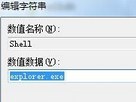
- 电脑公司Win7旗舰版
- 电脑公司 GHOST WIN7 SP1 X86 安全稳定旗舰版 V2015.02(32位)电脑公司最新win7系统
- 电脑公司 GHOST WIN7 SP1 X86 安全稳定旗舰版 V2015.02(32位)
- 电脑公司GHOST WIN7 SP1 32位旗舰版V2016.07_GHOST WIN7系统
- 电脑公司 Ghost Win7 Sp1 64位 旗舰纯净版 电脑公司win7 64位系统
- 电脑公司WIN7 SP1 X64旗舰装机版V2015.08_电脑公司WIN7装机版系统
- 电脑公司Win7纯净版
- 电脑公司win7 64位纯净版ghost下载 v2017.12
- 电脑公司 Ghost Win7 Sp1 64位 旗舰纯净版 电脑公司win7 64位系统
- 电脑公司GHOST WIN7 SP1 X64纯净版V2016.03_电脑公司WIN7系统
- 电脑公司GHOST WIN7 SP1 32位 冬季纯净版 V2016.12
- 电脑公司win7 64位系统纯净版下载v2017.11
- 相关推荐
- 小编推荐
- 电脑公司系统下载
温馨提示:这里是下载地址,点击即可高速下载!
- Win7旗舰版
- Win7纯净版
- Win7系统排行
 深度技术 Ghost Win7 SP1 X86旗舰专业版(32位)2014.05 系统下载深度技术 Ghost Win7 SP1 X86旗舰专业版(32位)2014.05 系统下载
深度技术 Ghost Win7 SP1 X86旗舰专业版(32位)2014.05 系统下载深度技术 Ghost Win7 SP1 X86旗舰专业版(32位)2014.05 系统下载 中关村Ghost win7 旗舰版2014V3 最新 win7 32位系统下载中关村Ghost win7 旗舰版2014V3 最新 win7 32位系统下载
中关村Ghost win7 旗舰版2014V3 最新 win7 32位系统下载中关村Ghost win7 旗舰版2014V3 最新 win7 32位系统下载 雨林木风 GHOST WIN7 SP1 X64旗舰装机版(64位)2014.05 系统下载雨林木风 GHOST WIN7 SP1 X64旗舰装机版(64位)2014.05 系统下载
雨林木风 GHOST WIN7 SP1 X64旗舰装机版(64位)2014.05 系统下载雨林木风 GHOST WIN7 SP1 X64旗舰装机版(64位)2014.05 系统下载 雨林木风 GHOST WIN7 SP1 X86旗舰装机版(32位)2014.05 系统下载雨林木风 GHOST WIN7 SP1 X86旗舰装机版(32位)2014.05 系统下载
雨林木风 GHOST WIN7 SP1 X86旗舰装机版(32位)2014.05 系统下载雨林木风 GHOST WIN7 SP1 X86旗舰装机版(32位)2014.05 系统下载 番茄花园GhostWIN7 SP1 X86装机版2014.04 最新32位旗舰版下载番茄花园GhostWIN7 SP1 X86装机版2014.04 最新32位旗舰版下载
番茄花园GhostWIN7 SP1 X86装机版2014.04 最新32位旗舰版下载番茄花园GhostWIN7 SP1 X86装机版2014.04 最新32位旗舰版下载 新萝卜家园 GhostWin7_SP1 X86极速旗舰版(32位)v2014.05 系统下载新萝卜家园 GhostWin7_SP1 X86极速旗舰版(32位)v2014.05 系统下载
新萝卜家园 GhostWin7_SP1 X86极速旗舰版(32位)v2014.05 系统下载新萝卜家园 GhostWin7_SP1 X86极速旗舰版(32位)v2014.05 系统下载 电脑公司 GhostWin7_SP1 X64旗舰特别版(64位)v2014.05 系统下载电脑公司 GhostWin7_SP1 X64旗舰特别版(64位)v2014.05 系统下载
电脑公司 GhostWin7_SP1 X64旗舰特别版(64位)v2014.05 系统下载电脑公司 GhostWin7_SP1 X64旗舰特别版(64位)v2014.05 系统下载 技术员联盟 GhostWin7 Sp1 X64装机旗舰版(64位)2014.05 系统下载技术员联盟 GhostWin7 Sp1 X64装机旗舰版(64位)2014.05 系统下载
技术员联盟 GhostWin7 Sp1 X64装机旗舰版(64位)2014.05 系统下载技术员联盟 GhostWin7 Sp1 X64装机旗舰版(64位)2014.05 系统下载
- U盘装系统工具
- 重装系统工具
- 软件下载
